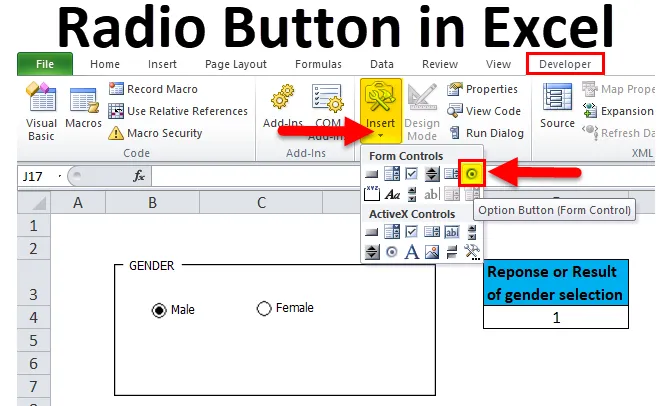
Кнопка радіо в Excel (Зміст)
- Кнопка радіо в Excel
- Як додати радіо кнопку в стрічці Excel?
- Як вставити Радіо Кнопку в Excel?
Кнопка радіо в Excel
Радіо Кнопка також називається "Кнопка опцій".
- Це дозволяє користувачам вибирати чи перемикати декілька варіантів на інформаційній панелі Excel або звітувати по одному.
- Перемикач або кнопка Опції використовується для вибору або вибору попередньо визначеного та конкретного варіанта з декількох варіантів.
Визначення
Це елемент управління Windows, який містить деякий текст, це невеликий підпис із кнопкою круглої форми до або після тексту. Після вибору перемикача він отримує в ньому чорну крапку (там, де вона вказує, що вона позначена) і пов’язана з коміркою на робочому аркуші.

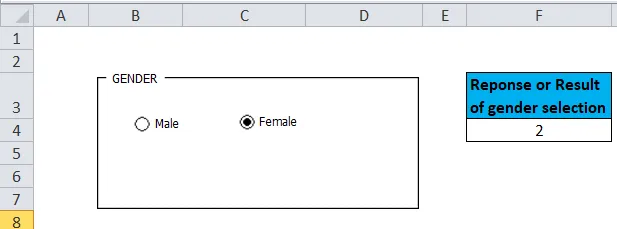
Щоб радіо кнопки працювали, його потрібно з'єднати або зв’язати з коміркою на робочому аркуші, тоді лише ви зможете записати відповідь.
Перемикачі не дозволяють вам обирати кілька варіантів. тобто коли в групі є декілька радіо кнопок, одночасно можна вибрати лише одну з перемикачів цієї групи.
Як додати вкладку розробника, що містить опцію радіо кнопок, у стрічку Excel?
Якщо ви не знайдете вкладку Developer в excel, ви можете ввімкнути або додати вкладку Developer, дотримуючись наведених нижче інструкцій:
Ви можете ввести правою кнопкою миші будь-яку з наявних вкладок на стрічці, де відображаються параметри, що виберіть "Налаштувати стрічку".
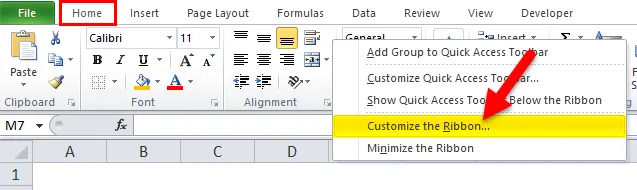
Відкриється діалогове вікно Параметри Excel, в якому під опцією налаштування стрічки основної вкладки виберіть вкладку розробника. Клацніть OK, щоб застосувати зміни.
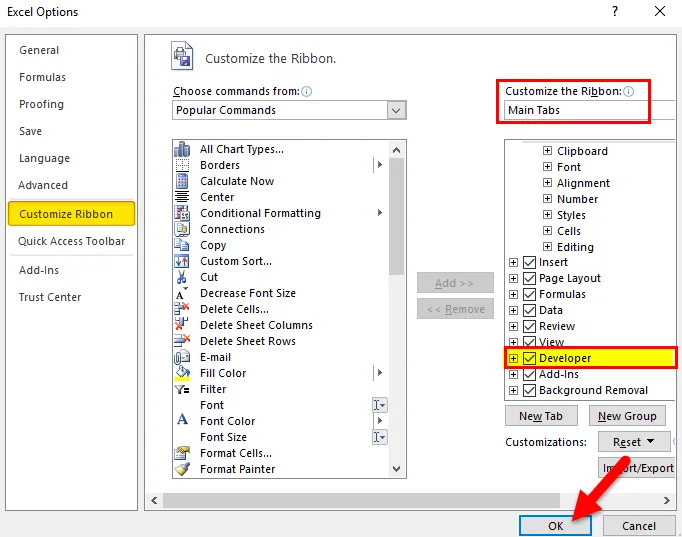
Тепер вкладка розробника відображається як одна з вкладок на стрічці.
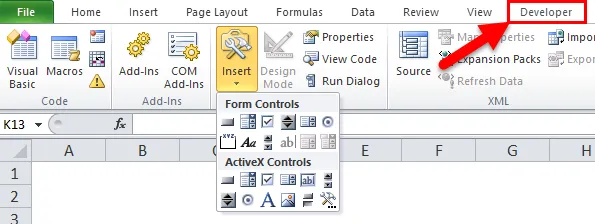
Крім радіо або кнопки опцій, на вкладці розробника можна побачити різні інші інтерактивні засоби управління
Як вставити радіо або кнопку Option в Excel?
Кнопку радіо в Excel дуже просто та легко створити. Давайте розберемося з деякими прикладами роботи радіо кнопки в Excel.
Ви можете завантажити цей шаблон програми Excel Radio Button тут - Шаблон Excel Radio ButtonКнопка " Параметри" в прикладі Excel №1
Крок 1: Додавання групового вікна через параметр керування формою.
Групові поля - це прямокутні об’єкти з необов’язковими мітками, де ви можете оновити заголовок у ньому залежно від обраного вами. Основна мета додавання групового вікна - це візуально впорядкувати пов’язані елементи на формі, і вона використовується для з'єднання набору кнопок Option один з одним та додавання їх до елемента управління групою на робочому аркуші
Груповий ящик можна додати на аркуші нижчезазначеними кроками:
На стрічці Excel перейдіть на вкладку Developer і натисніть кнопку Вставити, з'являється випадаючий список, У панелі керування формами виберіть команду Group Box, щоб активувати цей інструмент.
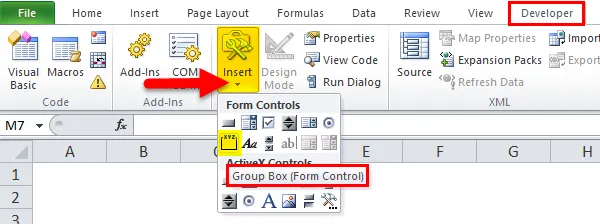
Клацніть на робочому аркуші Excel, де відображається символ + і створюється групова скринька, за замовчуванням назва Group Box 1.
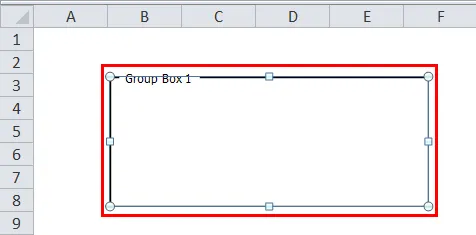
Перетягніть текст підпису в груповому полі, щоб вибрати його, і введіть новий варіант підпису на свій вибір для імені групи. Тут я змінив його на "Стать". Після форматування тексту та видалення ліній сітки відображається, як зазначено нижче.
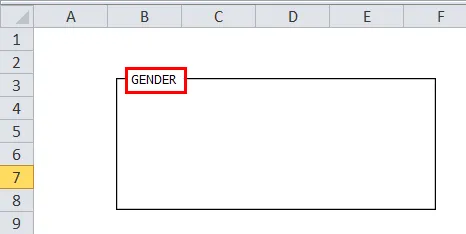
Ви можете змінити розмір групової скриньки від квадратної форми до прямокутної форми, вибираючи за допомогою перетягування кутів або виходів.
Крок 2 : Додавання кнопки радіо чи опції.
Тепер ви можете додати кнопки радіо чи опції всередині групи групи, виконавши вказані нижче кроки:
На вкладці розробника Excel натисніть Вставити. Розділ "Керування формами" та панель інструментів "Активне управління X" з'являються у спадному меню під опцією вставки, у цьому розділі "Контроль форми" виберіть команду "Параметри кнопки", щоб активувати цей інструмент.
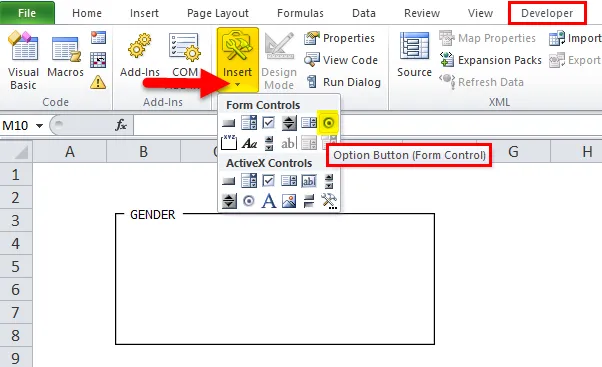
Вибравши команду "Опція кнопки", курсор миші зміниться на перехресний зсув і перемістіть мишу на клітинку, куди потрібно вставити перемикач, ви можете застосувати кнопку "Опція" будь-де в полі гендерної групи залежно від вибору та кількості параметри, які потрібно додати в поле гендерної групи.
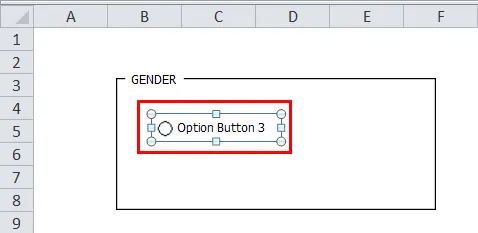
Тепер ви можете змінити або оновити текстове ім'я для кожної радіо кнопок, клацнувши правою кнопкою миші на клітинку та вибравши в контекстному меню опцію «Редагувати текст».
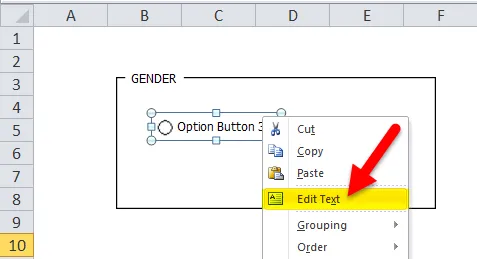
Текст редагується як стать.
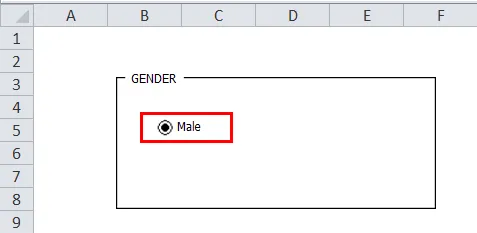
Примітка. Кнопка "Опція" та її підпис повинні знаходитись у групі "Група", тому відрегулюйте розмір групової скриньки відповідно до неї.
Кнопка "Параметри" як сама назва підказує або вказує, щоб створити більше опцій або радіо кнопок в Excel, щоб ми могли вибрати один з різних варіантів. тому недостатньо лише однієї кнопки опцій у excel. Кнопку додаткових опцій ми можемо створити за допомогою клавіші (Ctrl + d) або за допомогою параметра Copy-Paste (Ctrl + C і Ctrl + V).
Тут я створив дві перемикачі під гендерною секцією, тобто чоловіки та жінки.
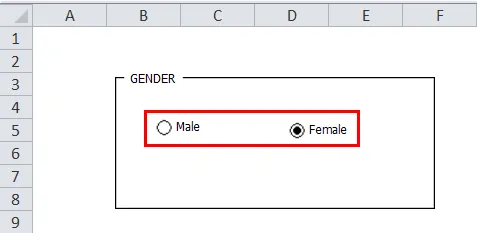
Крок 3: Пов’яжіть поле опцій до комірки.
Основна особливість кнопки "Опції" в excel полягає в тому, що коли ми вибираємо одну, інші повинні автоматично знімати вибір.
Тепер питання полягає в тому, як ми можемо дізнатися, який з них обраний? і більше того, я повинен мати можливість записувати відповідь або результат вибору, зробленого між двома варіантами.
Щоб це сталося, нам потрібно зв’язати кнопки параметрів із певною коміркою на основі вашого вибору, де відображається порядковий номер кнопки опції або результат опції в excel, і ми можемо використовувати це число як відповідь або результат вибору.
Щоб зв’язати кнопку "Опція" з клітиною правою кнопкою миші, натисніть чоловічу кнопку опції та перейдіть до "Формат управління".
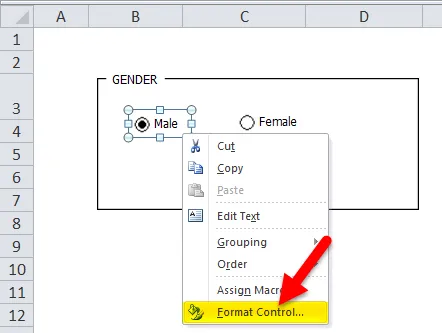
У діалоговому вікні «Керування форматом» на вкладці «Контроль» напишіть адресу комірки, виходячи з вашого вибору, виберіть посилання на клітинку та натисніть кнопку ОК.
Тут На скріншоті нижче чоловічий параметр Box пов'язаний із коміркою "F4" на цьому ж аркуші.
Примітка. Ви також можете зв’язати іншу клітинку іншого аркуша, щоб записати відповідь.
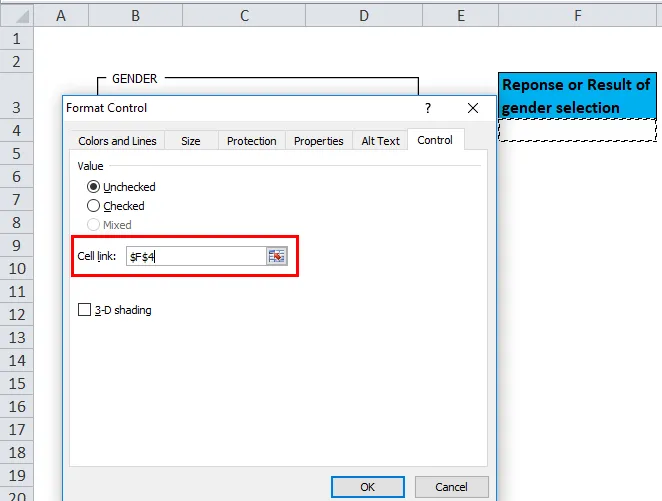
Тепер значення клітинки "F4" змінюється на 1 або 2 відповідно до вибору кнопок параметрів в excel або на основі вибору кнопок параметрів.
Ви можете спостерігати на наведеному нижче скріншоті, коли ви клацаєте на одному з вікон Параметри, тобто "Жінки" у полі "Група", номер поля "Параметри" з'явиться у пов'язаній комірці. тобто 2 у комірці “F4”.
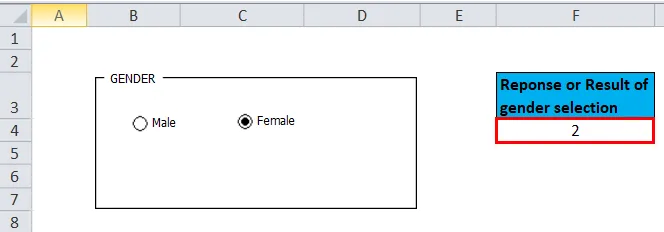
Аналогічно, якщо ви обрали чоловічий варіант, значення комірки "F4" змінюється на 1.
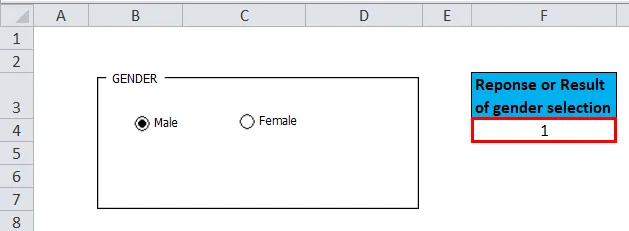
Так, ви можете створити кілька запитань за допомогою групового вікна та кнопок Option.
Що слід пам’ятати про параметр радіо кнопок в Excel
- Він вказаний під категорією інтерактивного управління excel. Він простий у використанні і не вимагає ніяких знань у Excel.
- Для створення динамічної діаграми також використовуються опції або кнопки перемикання.
- Опції Кнопки в excel допомагають легко створити власний опитувальник з опитом на вибір.
Рекомендовані статті
Це був путівник по радіо Кнопці в Excel. Тут ми обговорюємо його використання та способи використання Radio Button у Excel із прикладами excel та шаблонами Excel, які можна завантажити. Ви також можете переглянути ці корисні функції в Excel -
- Функція СТІЛІН в MS Excel
- Як використовувати функцію TANH в Excel?
- Використання функції RATE в Excel
- Посібник з функції місяця Excel